Reševanje težave z manjkajočimi ikonami na namizju v sistemu Windows 10
Hitro se lahko pomaknete do želene mape ali zaženete program z ustreznimi bližnjicami, ki so ustvarjene na namizju v operacijskem sistemu Windows 10. Vendar pa ta operacijski sistem, tako kot vsi drugi, ne deluje vedno popolnoma pravilno, pojavljajo se različni problemi. Takšne težave je mogoče povezati z prikazom ikon na namizju. Nato bomo skušali obravnavati takšno neprijetnost čim bolj temeljito in prikazati razpoložljive metode za njeno reševanje.
Vsebina
Rešite težavo z manjkajočimi ikonami na namizju v sistemu Windows 10
Za prikazovanje bližnjic je odgovoren privzeti pripomoček, imenovan "Explorer" . Opravlja druge funkcije, danes pa nas zanima le eden od njegovih namenov. Nepravilno delovanje tega orodja pogosto povzroči pojav zadevne napake, vendar se pojavijo drugi razlogi. Najprej priporočamo, da preverite najbolj nepomembno - ali je prikaz ikon vklopljen. Kliknite prazno namizje PCM, z miško se pomaknite nad element »Pogled« in se prepričajte, da je poleg možnosti »Prikaži ikone namizja« kljukica.
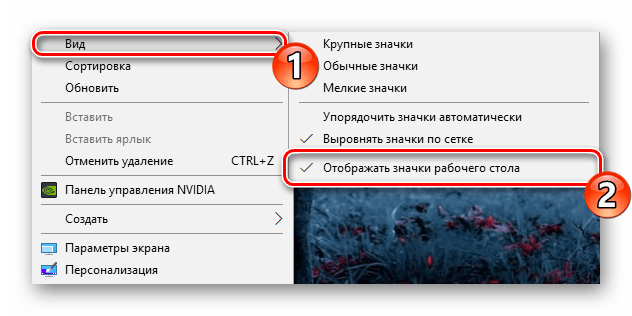
Poleg tega ikone izginejo zaradi manjše napake OS, kar se občasno zgodi tudi nekaterim uporabnikom. Popravi se tako, da se na namizju ustvari poljuben element.
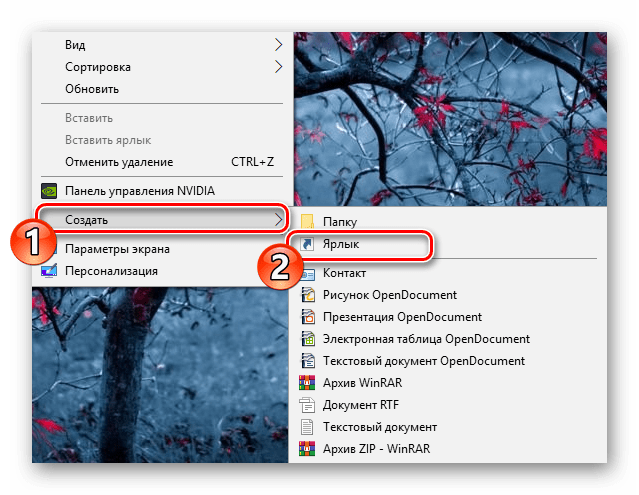
Glejte tudi:
Ustvarjanje bližnjic na namizju Windows
Na namizju ustvarite novo mapo
Če vse to ni prineslo nobenega rezultata, je treba narediti bolj zapletene ukrepe, ki zahtevajo podrobno analizo. Začnimo z najpreprostejšo in najučinkovitejšo metodo.
Glejte tudi: Nameščanje novih ikon v Windows 10
1. način: Način za tablični računalnik in personalizacija
V operacijskem sistemu Windows 10 je na voljo standardno orodje »Tablet način« , ki optimizira uporabljeno opremo za vnos na dotik. Zmanjša ikone na namizju, vendar jih včasih napačno odstrani. Torej, čeprav je v trenutku, ko je to orodje neaktivno, bolje izvesti naslednje navodilo, da bi ta trenutek izločili iz možnih razlogov:
- Kliknite na “Start” in pojdite na “Nastavitve” .
- Kliknite na prvi del, imenovan "Sistem" .
- V oknu na levi poiščite kategorijo »Način tabličnega računalnika« in aktivirajte elemente »Skrij ikone aplikacij v opravilni vrstici v tabličnem načinu« in »Samodejno skrij opravilno vrstico v tabličnem načinu« .
- Zdaj premaknite zgoraj omenjene drsnike v stanje “Izklop” .
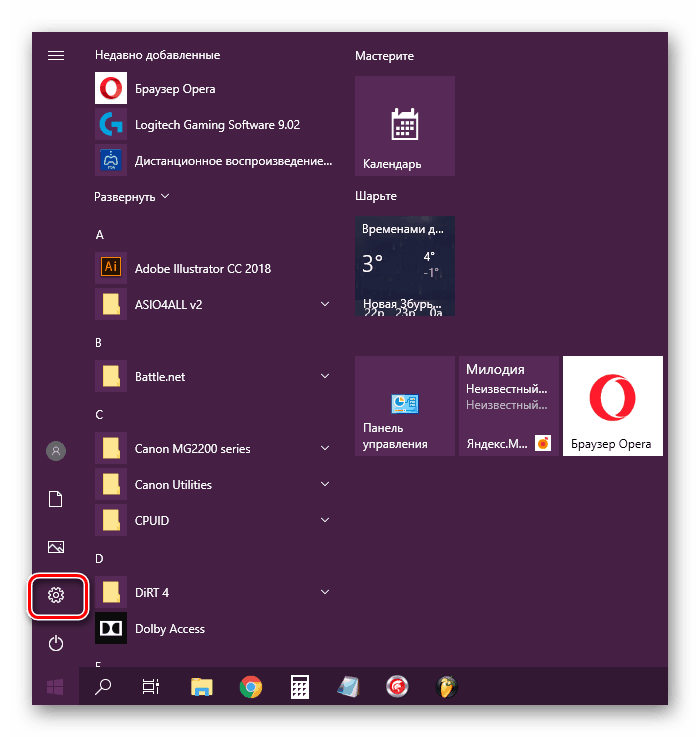
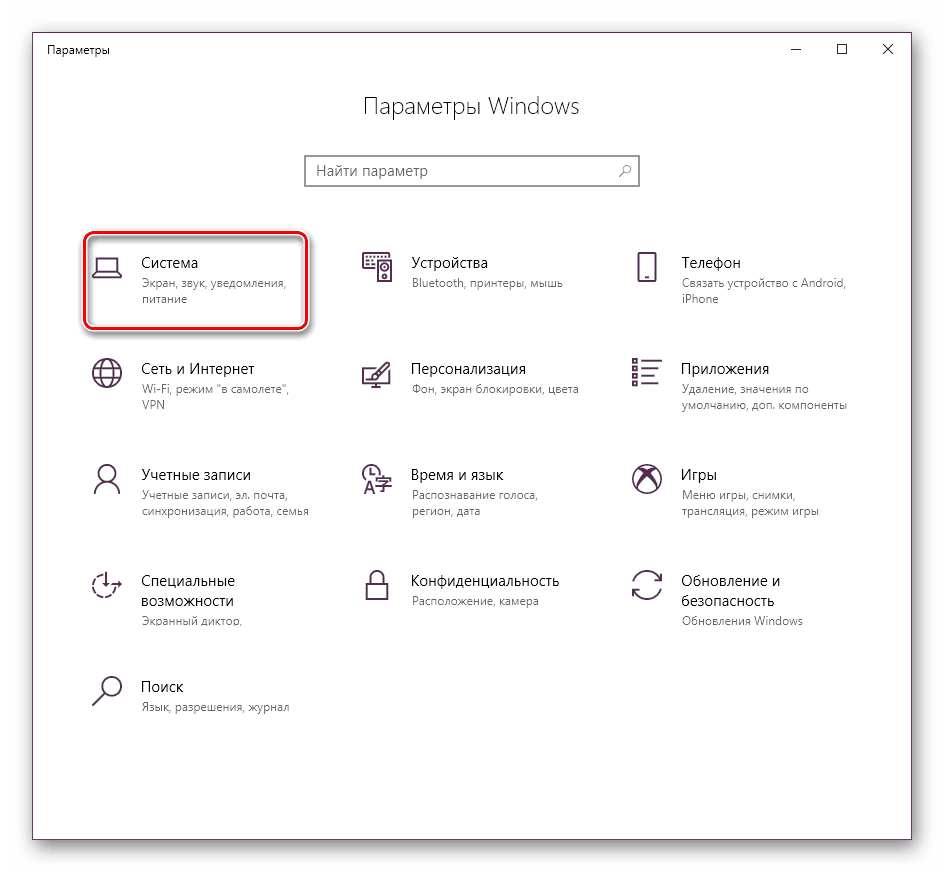
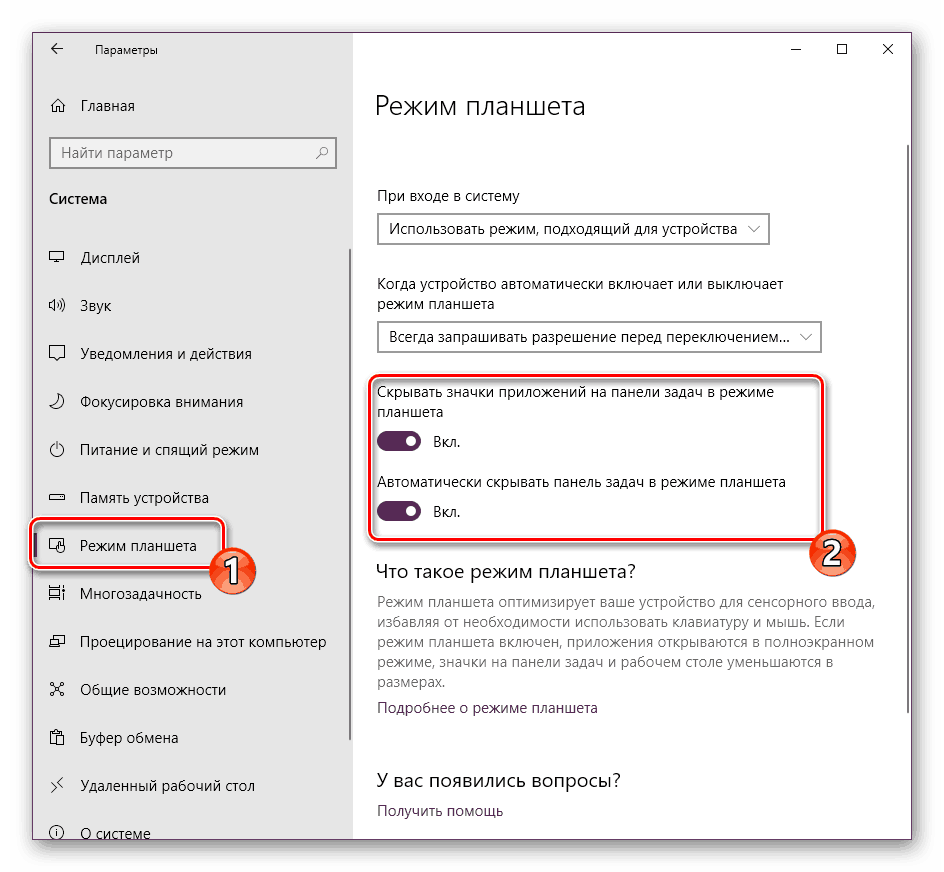
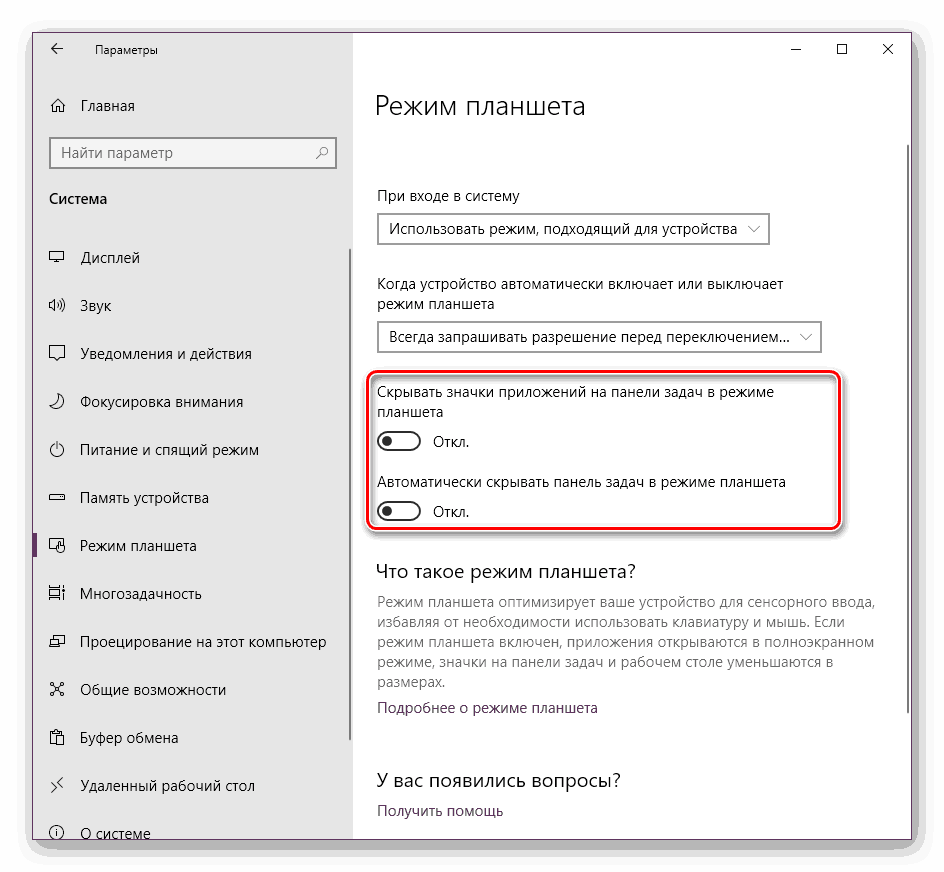
Običajno, če je bil razlog zajet v tem načinu, se vse ikone vrnejo na svoja mesta, včasih pa so težave s sistemskimi bližnjicami. Njihova obnovitev se izvede prek drugega menija:
- V oknu »Možnosti« kliknite »Prilagajanje« .
- Pomaknite se do razdelka »Teme« in kliknite povezavo »Nastavitve ikon namizja« .
- Zdaj vidite vse sistemske ikone. Označite potrebno in uporabite spremembe, da aktivirate njihov prikaz.
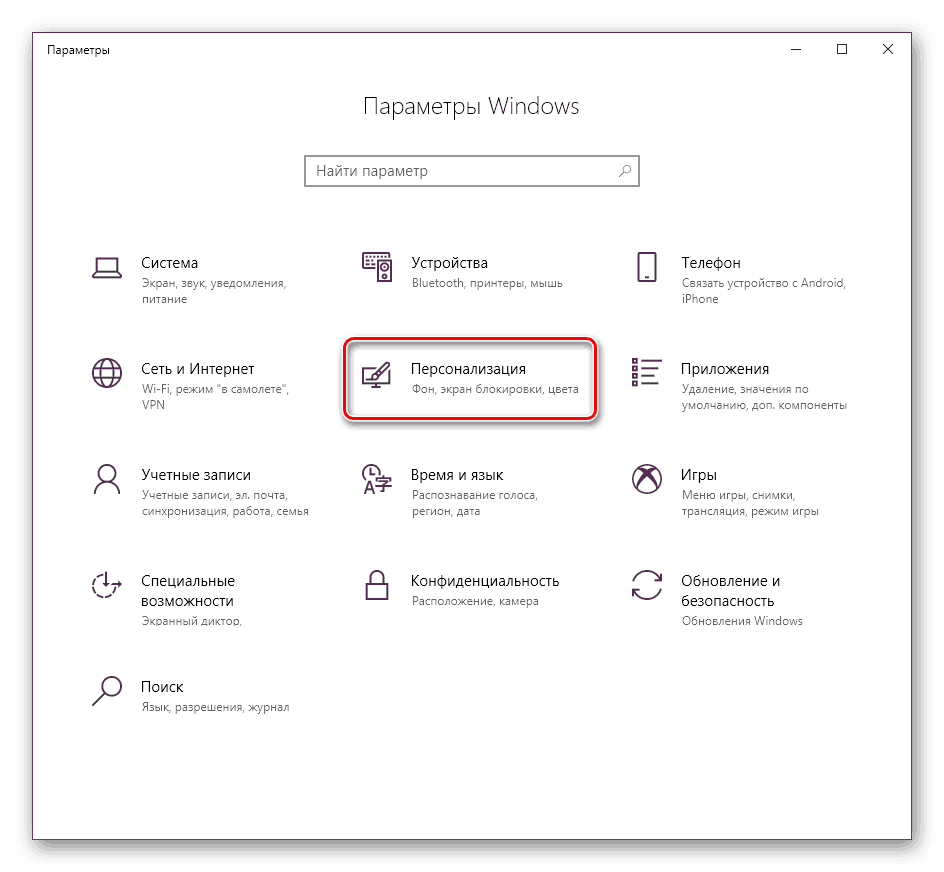
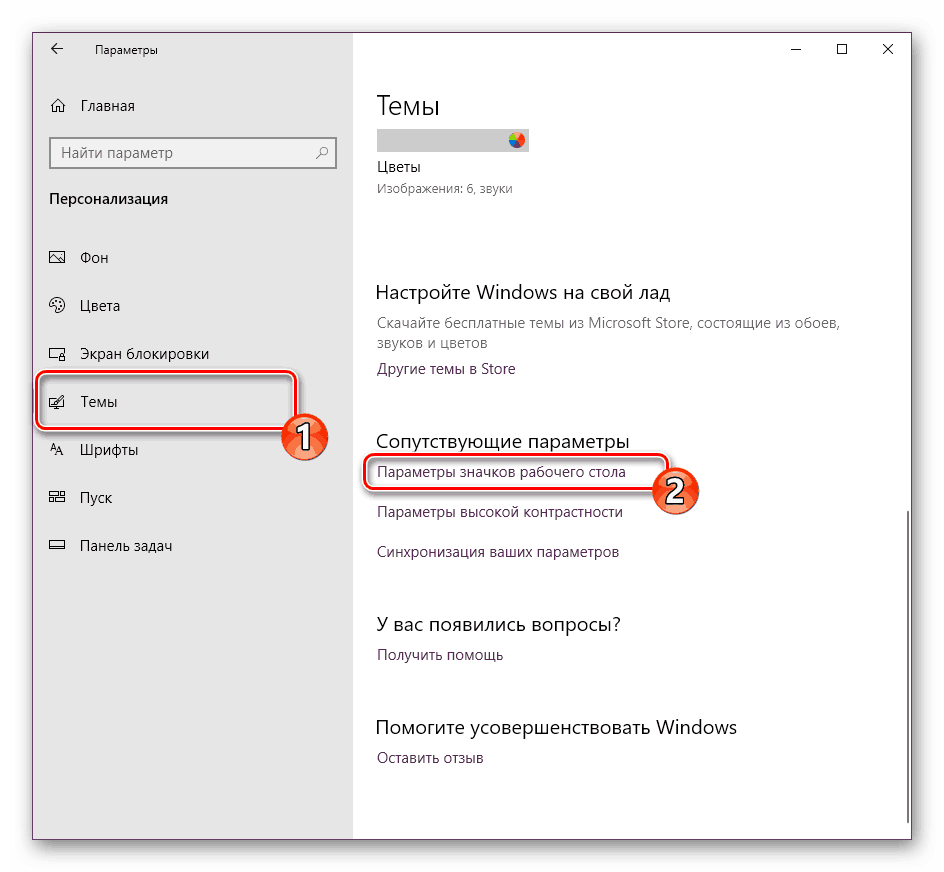
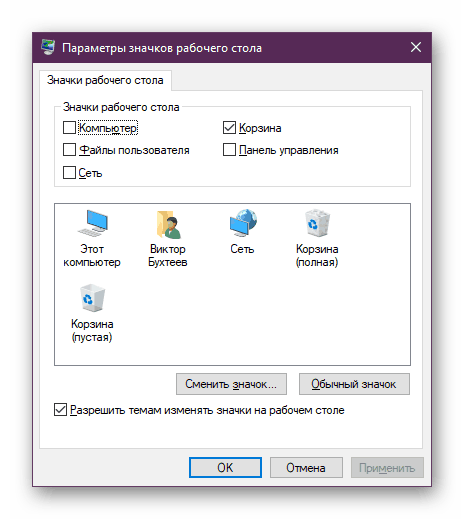
2. način: Popravite Explorer
Prejšnja metoda je bila osredotočena na spreminjanje sistemskih nastavitev, kar včasih pomaga rešiti problem, vendar, kot je bilo že omenjeno, ga najpogosteje povzročajo težave z delovanjem "Raziskovalca" . Najprej priporočamo, da ga ponovno zaženete. To lahko storite v samo nekaj minutah:
- Z desno tipko miške kliknite gumb Start in izberite Upravitelj opravil .
- Pojdite na zavihek "Procesi" , z desno tipko miške kliknite "Raziskovalec" in izberite "Ponovni zagon" .
- Če ne morete najti potrebne aplikacije med procesi, jo poiščite s pomočjo iskanja v “Start” in kliknite “Open” .
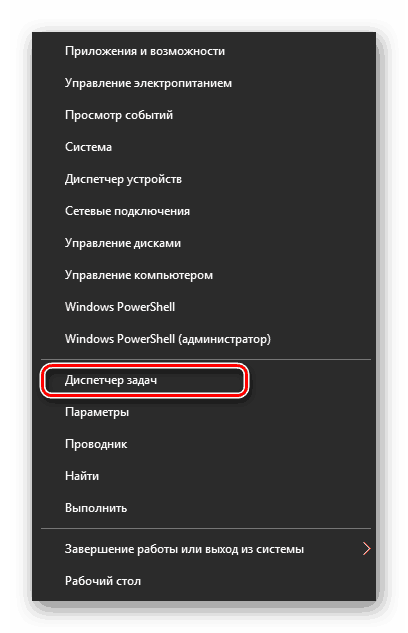
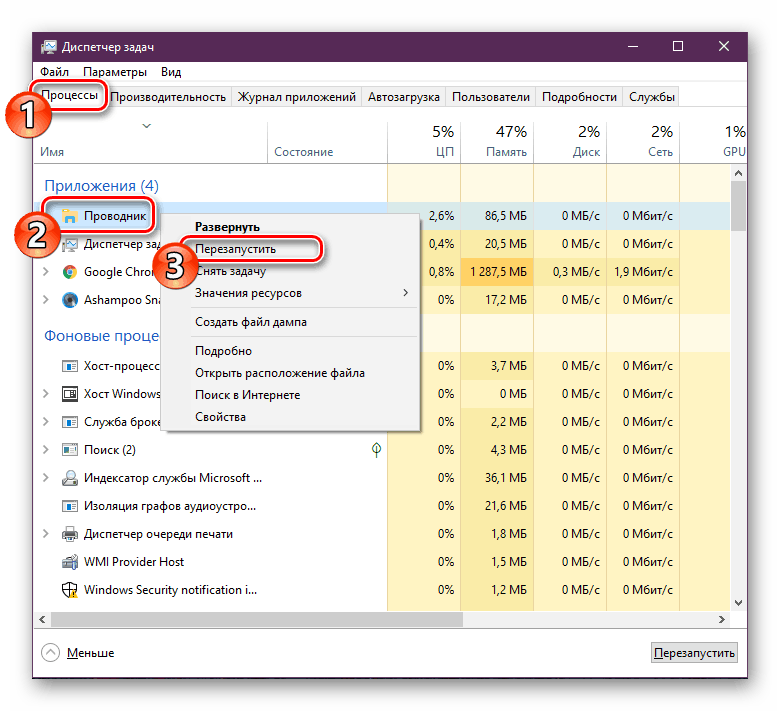
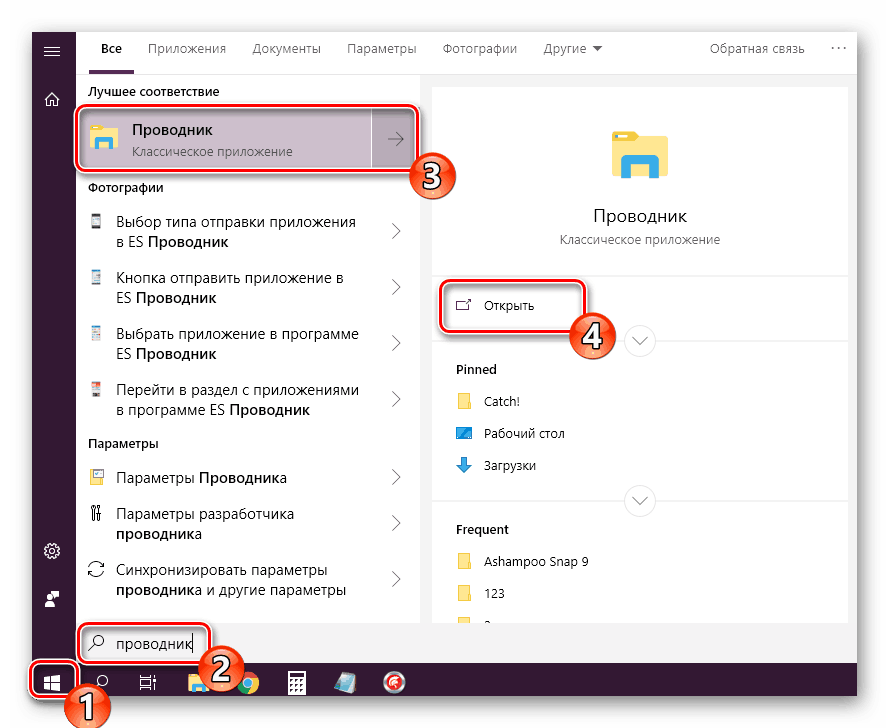
Ko zgornji koraki niso prinesli nobenih rezultatov, je vredno preveriti nastavitve registra, ker se zagon in delovanje "Raziskovalca" izvede preko njih. Neodvisno lahko preverite samo tri vrednosti:
- Držite tipko Win + R, da zaženete pripomoček za zagon. V ustrezno vrstico
regeditin kliknite »OK« ali Enter . - Sledite spodnji poti, da pridete do želene mape.
HKEY_LOCAL_MACHINESOFTWAREMicrosoftWindows NTCurrentVersionWinlogon - Poiščite vrstico Shell in preverite, ali ima vrednost
explorer.exe. - Če je vrednost drugačna, dvakrat kliknite na to vrstico in jo uredite.
- Enake korake ponovite s parametrom Userinit . Nastaviti ga je treba na
C:Windowssystem32userinit.exe - Zdaj pojdite na pot
HKEY_LOCAL_MACHINESOFTWAREMicrosoftWindows NTCurrentVersionImage File Execution Optionsin poiščite imenike iexplorer.exe ali explorer.exe . Če je tako, jih izbrišite. - Znova zaženite računalnik, da bodo spremembe začele veljati.
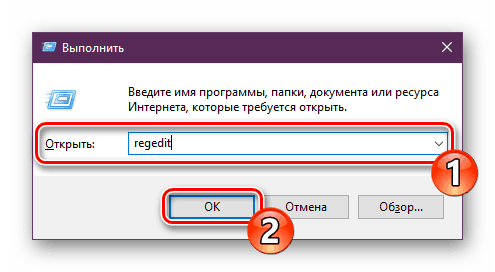
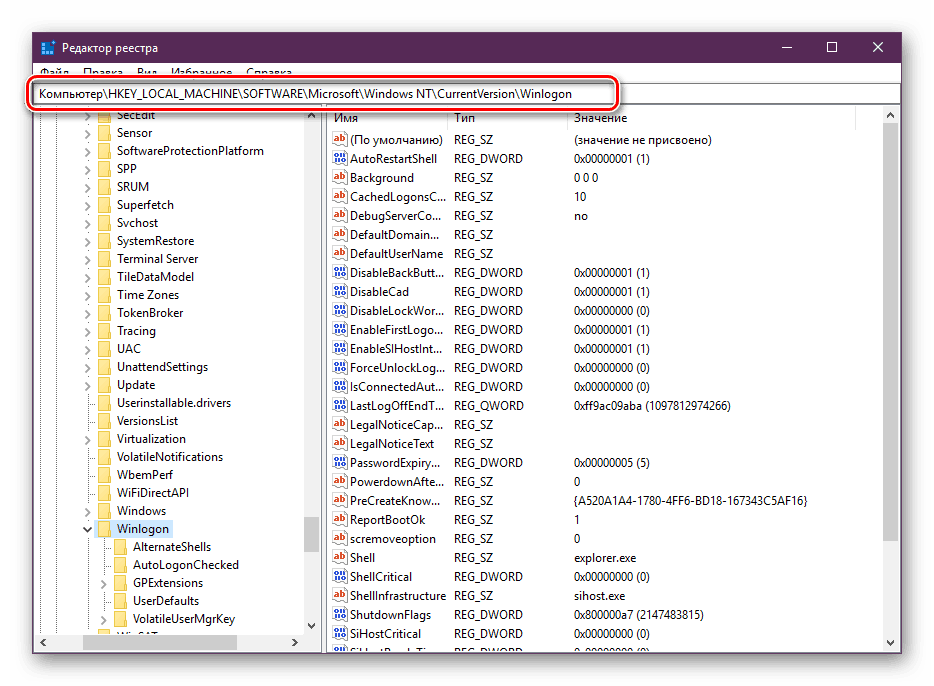
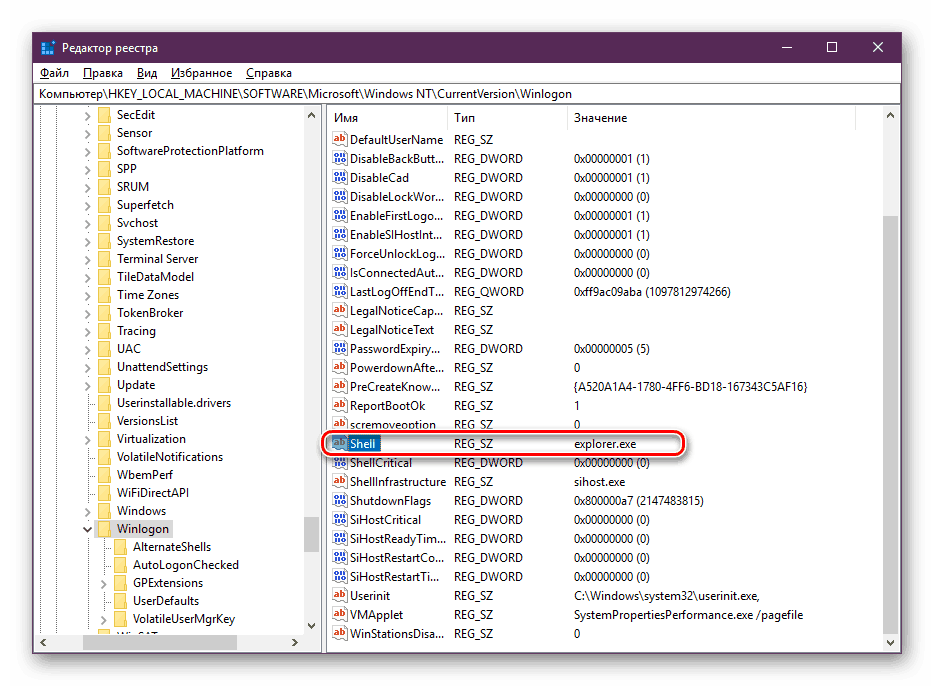
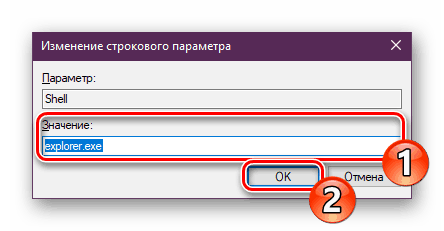
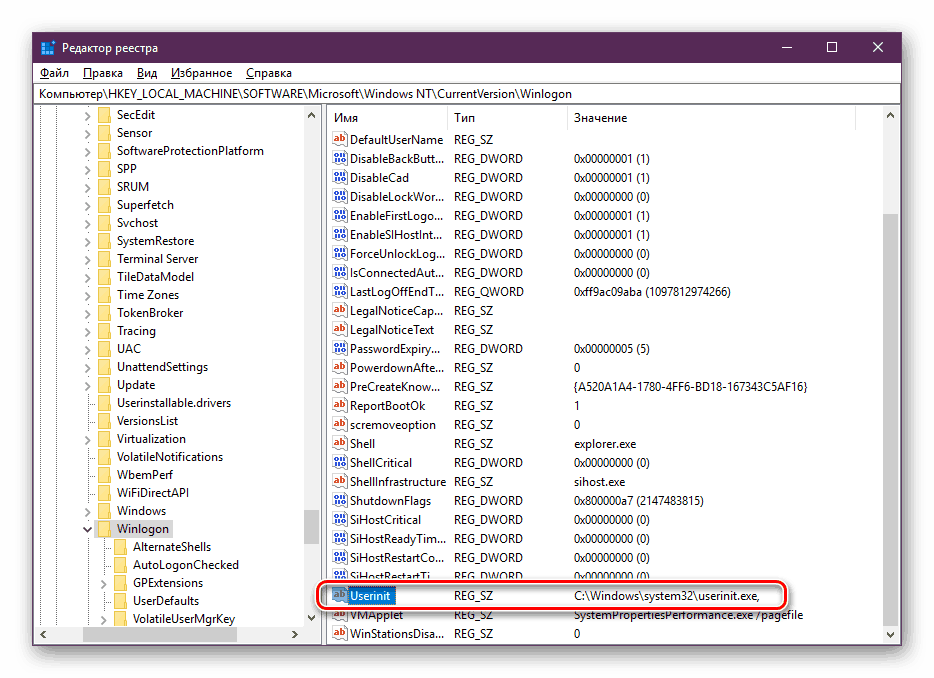
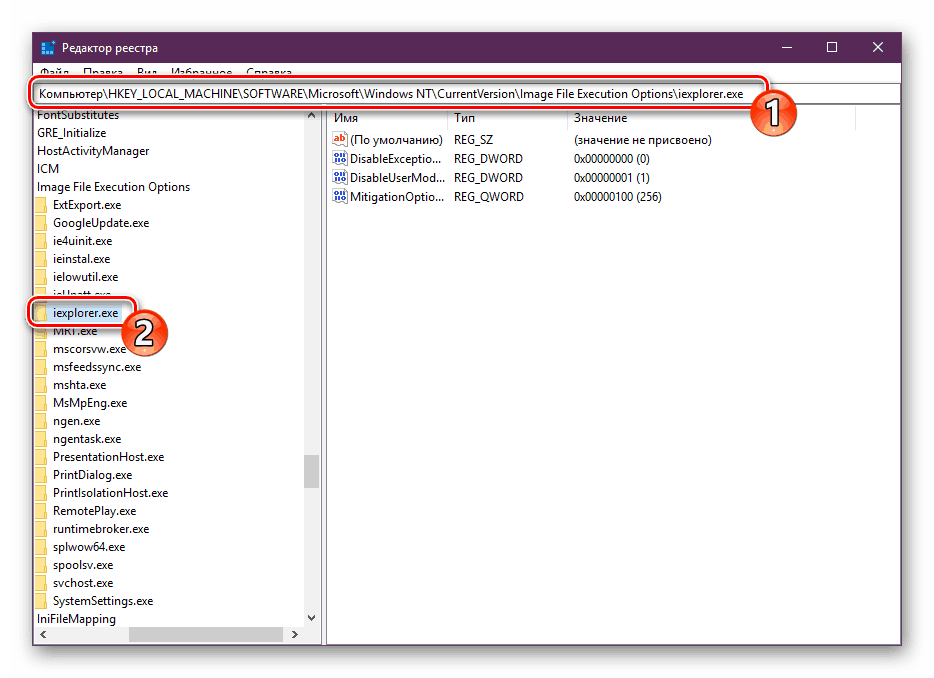
Nobenih drugih parametrov ni treba popravljati ročno, saj lahko to povzroči motnje v delovanju celotnega operacijskega sistema. Bolje je, da uporabite posebna orodja za čiščenje registra pred napakami, kar bo zagotovo pomagalo odpraviti preostale težave. Podrobna navodila o tej temi iščete v našem drugem članku na naslednji povezavi.
Glejte tudi:
Kako očistiti Windows registra od napak
Kako hitro in natančno očistiti register iz razbitin
3. način: Preglejte sistem za viruse
Pogosto je glavni problem ne le prikazovanje bližnjic na namizju, ampak tudi delovanje OS je okužba računalnika z zlonamernimi datotekami. Delovanje računalnika se normalizira šele po popolnem čiščenju virusa. Drugi naši članki, ki jih boste našli spodaj, vam bodo pomagali pri obravnavi tega procesa.
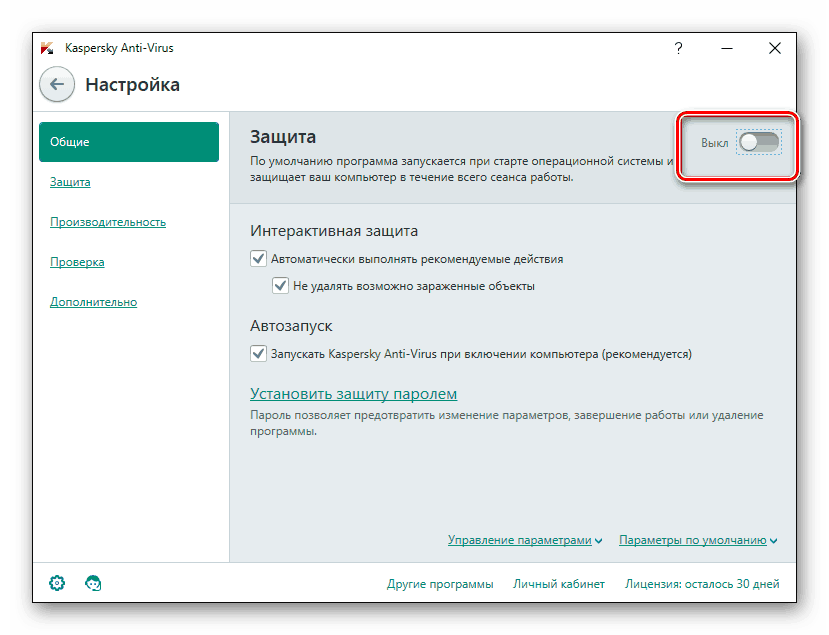
Več podrobnosti:
Boj proti računalniškim virusom
Programi za odstranjevanje virusov iz računalnika
Skeniranje računalnika z virusi brez protivirusnega programa
Po skeniranju in čiščenju je priporočljivo, da ponovite prvo in drugo metodo, če se ikone ne pojavijo.
4. način: Obnovi sistemske datoteke
Sistemske datoteke so včasih tudi poškodovane zaradi delovanja virusov, naključnih uporabniških manipulacij ali različnih napak. Obstajajo tri standardna orodja, ki bodo pomagala analizirati in obnoviti take objekte. Spoznajte jih tako, da greste v naš ločen material.
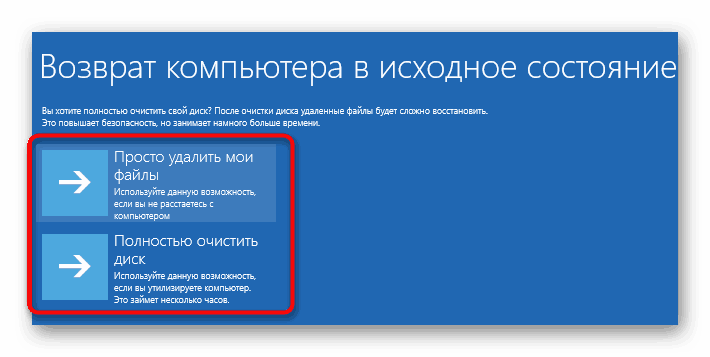
Več podrobnosti: Obnovitev sistemskih datotek v sistemu Windows 10
Poleg tega želim omeniti funkcijo varnostnega kopiranja. Obnovitev shranjene kopije operacijskega sistema Windows je uporabna, ko so bližnjice izginile takoj, ko ste ukrepali, na primer z namestitvijo programske opreme.
5. način: Ponovno povežite drugi monitor
Zdaj vedno pogosteje uporabniki uporabljajo več zaslonov za delo. Ko se povezujete, so konfigurirani za normalno delovanje, vendar, če opazite, da na enem od zaslonov manjkajo bližnjice, boste morali ločiti zaslon in ponovno vzpostaviti povezavo s pravilno konfiguracijo. Podrobnejši vodnik o tej temi je objavljen.
Več podrobnosti: Povežite in konfigurirajte dvojne monitorje v operacijskem sistemu Windows 10
6. način: Odstranite posodobitev
Včasih Microsoft izdaja posodobitve, ki za določene uporabnike ne delujejo pravilno. Če ugotovite, da so ikone takoj po posodobitvi izginile, je priporočljivo, da jih vrnete nazaj in počakate, da razvijalci popravijo vse napake. Odstranitev inovacij se lahko enostavno izvede samostojno, po potrebi z uporabo naslednjega vodnika.
Več podrobnosti: Odstranjevanje posodobitev v sistemu Windows 10
Pri tem je naš članek logično zaključen. Seznanili ste se s šestimi razpoložljivimi popravki napak z manjkajočimi bližnjicami na namizju. Kot lahko vidite, bo vsaka metoda najprimernejša v različnih situacijah, zato priporočamo, da vsak od njih izvedete tako, da najdete pravega in se ukvarjate z motnjami.
Glejte tudi:
Ustvarjamo in uporabljamo več navideznih namizij v sistemu Windows 10
Nameščanje ozadja v živo na Windows 10